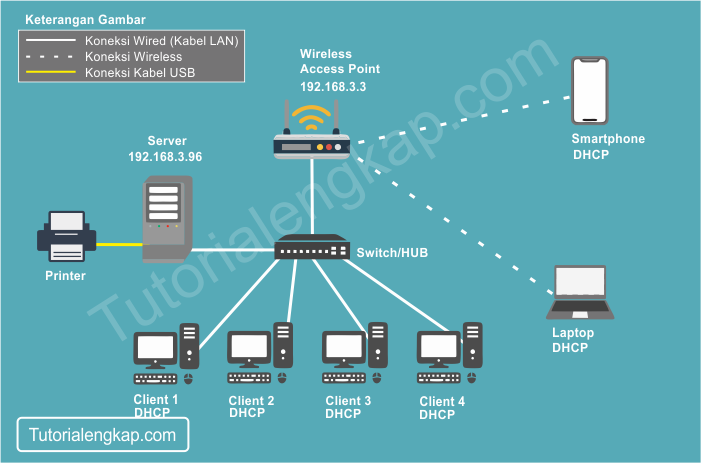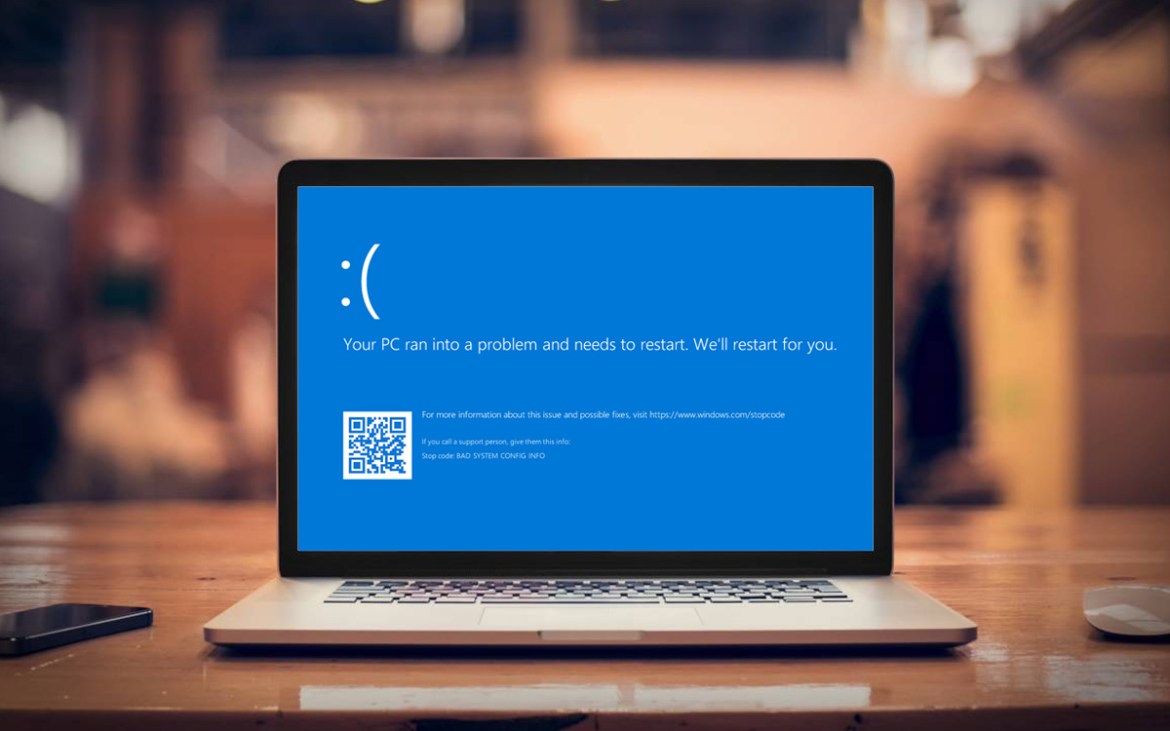Saat ini, jaringan komputer telah menjadi bagian penting dalam kehidupan sehari-hari kita. Dari rumah hingga tempat kerja, hampir semua orang bergantung pada jaringan komputer untuk mengakses internet dan berkomunikasi dengan orang lain. Namun, dengan semakin banyaknya ancaman keamanan yang ada, penting bagi kita untuk melindungi jaringan komputer kita agar tidak mudah diakses oleh pihak yang tidak berwenang. Salah satu cara yang efektif untuk melakukannya adalah dengan menggunakan enkripsi WPA3. Dalam artikel ini, kita akan membahas secara rinci tentang bagaimana cara mengamankan jaringan komputer dengan enkripsi WPA3.
Apa itu Enkripsi WPA3?
Sebelum kita membahas lebih lanjut tentang cara mengamankan jaringan komputer dengan enkripsi WPA3, penting untuk memahami apa itu enkripsi WPA3. WPA3 adalah protokol keamanan yang digunakan untuk melindungi jaringan Wi-Fi dari serangan dan akses yang tidak sah. Ini adalah versi terbaru dari protokol keamanan Wi-Fi Protected Access (WPA) yang sebelumnya digunakan.
Enkripsi WPA3 menggunakan algoritma enkripsi yang lebih kuat dan lebih aman daripada versi sebelumnya. Ini juga menyediakan perlindungan tambahan melalui fitur-fitur seperti enkripsi individual untuk setiap perangkat yang terhubung ke jaringan, perlindungan terhadap serangan brute force, dan perlindungan terhadap serangan terhadap kata sandi yang lemah.
Langkah-langkah untuk Mengamankan Jaringan Komputer dengan Enkripsi WPA3
Untuk mengamankan jaringan komputer Anda dengan enkripsi WPA3, Anda dapat mengikuti langkah-langkah berikut:
- Perbarui Perangkat Keras dan Perangkat Lunak Anda
- Aktifkan Enkripsi WPA3 pada Router Anda
- Ganti Kata Sandi Default
- Gunakan Firewall
- Perbarui Perangkat Lunak Secara Teratur
- Batasi Akses ke Jaringan Anda
- Gunakan Jaringan Virtual Pribadi (VPN)
- Periksa Aktivitas Jaringan Anda Secara Teratur
Langkah pertama yang harus Anda lakukan adalah memastikan bahwa perangkat keras dan perangkat lunak Anda mendukung enkripsi WPA3. Periksa apakah router Anda mendukung WPA3 dan perbarui perangkat lunaknya jika diperlukan. Pastikan juga bahwa perangkat yang terhubung ke jaringan Anda juga mendukung WPA3.
Setelah memastikan bahwa perangkat keras dan perangkat lunak Anda mendukung WPA3, langkah selanjutnya adalah mengaktifkan enkripsi WPA3 pada router Anda. Masuk ke antarmuka pengguna router Anda dan cari opsi untuk mengaktifkan WPA3. Aktifkan opsi ini dan simpan pengaturan Anda.
Selanjutnya, ganti kata sandi default router Anda dengan kata sandi yang kuat dan unik. Pastikan kata sandi yang Anda pilih terdiri dari kombinasi huruf besar dan kecil, angka, dan karakter khusus. Hindari menggunakan kata sandi yang mudah ditebak seperti tanggal lahir atau nama anggota keluarga.
Firewall adalah alat yang efektif untuk melindungi jaringan komputer Anda dari serangan yang tidak sah. Pastikan Anda mengaktifkan firewall pada router Anda dan konfigurasikan pengaturannya sesuai dengan kebutuhan Anda. Firewall akan membantu memblokir akses yang tidak sah ke jaringan Anda dan melindungi data sensitif Anda.
Perangkat lunak yang tidak terbarui dapat menjadi celah keamanan yang memungkinkan serangan terhadap jaringan Anda. Pastikan Anda selalu memperbarui perangkat lunak router Anda dengan versi terbaru yang mengandung perbaikan keamanan. Selain itu, pastikan juga perangkat lunak pada perangkat yang terhubung ke jaringan Anda juga diperbarui secara teratur.
Anda dapat meningkatkan keamanan jaringan Anda dengan membatasi akses ke jaringan Anda. Gunakan fitur seperti MAC filtering untuk membatasi perangkat yang dapat terhubung ke jaringan Anda. Anda juga dapat mengaktifkan opsi untuk menyembunyikan nama jaringan Wi-Fi Anda agar tidak terlihat oleh orang yang tidak berwenang.
Untuk meningkatkan keamanan jaringan Anda, Anda juga dapat menggunakan jaringan virtual pribadi (VPN). VPN akan mengenkripsi lalu lintas internet Anda dan menyembunyikan alamat IP Anda, sehingga membuatnya lebih sulit bagi pihak yang tidak berwenang untuk melacak atau mengakses data Anda.
Terakhir, penting untuk memeriksa aktivitas jaringan Anda secara teratur. Periksa log aktivitas router Anda dan perhatikan apakah ada aktivitas yang mencurigakan. Jika Anda melihat aktivitas yang mencurigakan, segera ambil tindakan untuk mengamankan jaringan Anda, seperti mengganti kata sandi atau memblokir perangkat yang tidak dikenal.
Kesimpulan
Dalam dunia yang semakin terhubung ini, penting bagi kita untuk melindungi jaringan komputer kita dari ancaman keamanan. Dengan menggunakan enkripsi WPA3, kita dapat meningkatkan keamanan jaringan kita dan melindungi data sensitif kita dari akses yang tidak sah. Dalam artikel ini, kita telah membahas langkah-langkah yang dapat diambil untuk mengamankan jaringan komputer dengan enkripsi WPA3. Dengan mengikuti langkah-langkah ini, Anda dapat memiliki jaringan yang lebih aman dan dapat diandalkan.